قد تستفيد من الاتصال بالإنترنت عبر تشغيل باقة بيانات الهاتف على الآيفون، لكن يترتب على هذا الاتصال المستمر بعض العواقب، مثل التأثير على الفاتورة أو انتهاء الباقة بسرعة دون علمك. لهذا، قد تحتاج إلى تتبع استخدامك لباقة البيانات على الهاتف.
الأمر الآخر، ربما يكشف الاستهلاك المفرط للبيانات عن وجود انتهاكات للخصوصية أو أذونات غير مصرح بها يمكن أن تجعل الآيفون أبطأ وأكثر عرضة لاستنزاف البطارية.
كيف تتحقق من باقة البيانات؟
الأمر بسيط، اذهب في هاتف الآيفون إلى “الإعدادات” (Settings)، ثم اضغط على شبكة الهاتف الخلوية (Cellular). ضمن قسم البيانات الخلوية، تحقق من رقم الاستهلاك بجوار الفترة الحالية (Current Period).
إن كنت ترغب في معرفة متى بدأت تلك “الفترة الحالية” لتتبع استخدام بيانات جهاز الآيفون، انتقل إلى أسفل الصفحة. ضمن إحصائيات استهلاك البيانات الخلوية (Cellular Usage Statistics)، يمكنك الاطلاع على التاريخ والوقت الذي بدأت فيه الفترة.
لمعرفة المزيد من المعلومات التفصيلية حول التطبيقات التي تستهلك بياناتك، يمكنك الاطلاع على قسم التطبيقات حسب الاستخدام (Apps by Usage). سيظهر إجمالي الاستهلاك للفترة عادةً أسفل اسم التطبيق مباشرةً.
إذا كنت تعتقد أن معظم استهلاكك لباقة البيانات يأتي من اتصال “الهوت سبوت” في الآيفون وكنت مهتما بمعرفة الأجهزة التي تستهلك معظم البيانات، اضغط على “الهوت سبوت الشخصية” (Personal Hotspot)، ثم يمكنك مراجعة أسماء الأجهزة أو عناوين “الماك” لترى ما إذا كان هناك أي أجهزة مجهولة مدرجة في القائمة.
يمكنك أيضًا الضغط على خدمات النظام (System Services)، حيث ستعرف منها مقدار البيانات التي استهلكتها كل ميزة في الهاتف، وستشمل بعض الميزات المدرجة في القائمة تحديثات البرامج والإشعارات وخدمات الخرائط وغيرها.
كيف تعيد ضبط استهلاك باقة البيانات في الآيفون؟
نظرًا لأن إعادة ضبط إحصائيات استخدام البيانات الخلوية ليس أمرًا شائعًا بانتظام، فقد تبدأ فترة استهلاكك منذ إعدادك لجهاز الآيفون لأول مرة حتى آخر مرة تعيد فيها ضبطه.
وبالتالي، قد لا يوفر توزيع الاستهلاك المذكور عرضًا دقيقًا لمقدار استهلاك البيانات التي تحتاجها لأنشطتك اليومية. لكن، توجد طريقة سهلة لإعادة ضبط إحصائيات الاستهلاك إلى نقطة الصفر، حتى تتمكن من البدء في قياس استهلاك باقة البيانات بفعالية أكبر في المستقبل.
يمكنك تنفيذ هذا الأمر عبر الذهاب إلى الإعدادات، ثم الضغط على شبكة الهاتف الخلوية (Cellular)، ومنها النزول لأسفل الشاشة، وعند قسم إحصائيات استهلاك البيانات الخلوية (Cellular Usage Statistics) اضغط على إعادة تعيين الإحصائيات (Reset Statistics). سيظهر لك سؤال تأكيدي، اضغط على إعادة تعيين الإحصائيات في النافذة التي ستظهر أمامك لتأكيد العملية.
يمكنك بعدها التحقق من الاستهلاك مرة أخرى في غضون أسبوع أو شهر لمراجعة استهلاكك لباقة البيانات، وهي إحصائيات ستعبر أكثر عن عادات استخدامك الحالية للباقة في هاتف الآيفون.